完稿下單教學
▋《樣本檔產生器》使用方式
- 前往《樣本檔產生器》,產生樣本檔製稿。
- 依序選擇所需產品的種類及款式後,點擊「產生樣本檔」。
※『雷雕紙藝系列』請選擇數位單張 - 提供多項服務供選擇:紙材、印刷方式、加工、數量等,可一次性地選擇所有需求,簡化下單手續。
- 再輸入檔案資訊後,點選「樣本檔下載」,樣本檔即產生完畢。

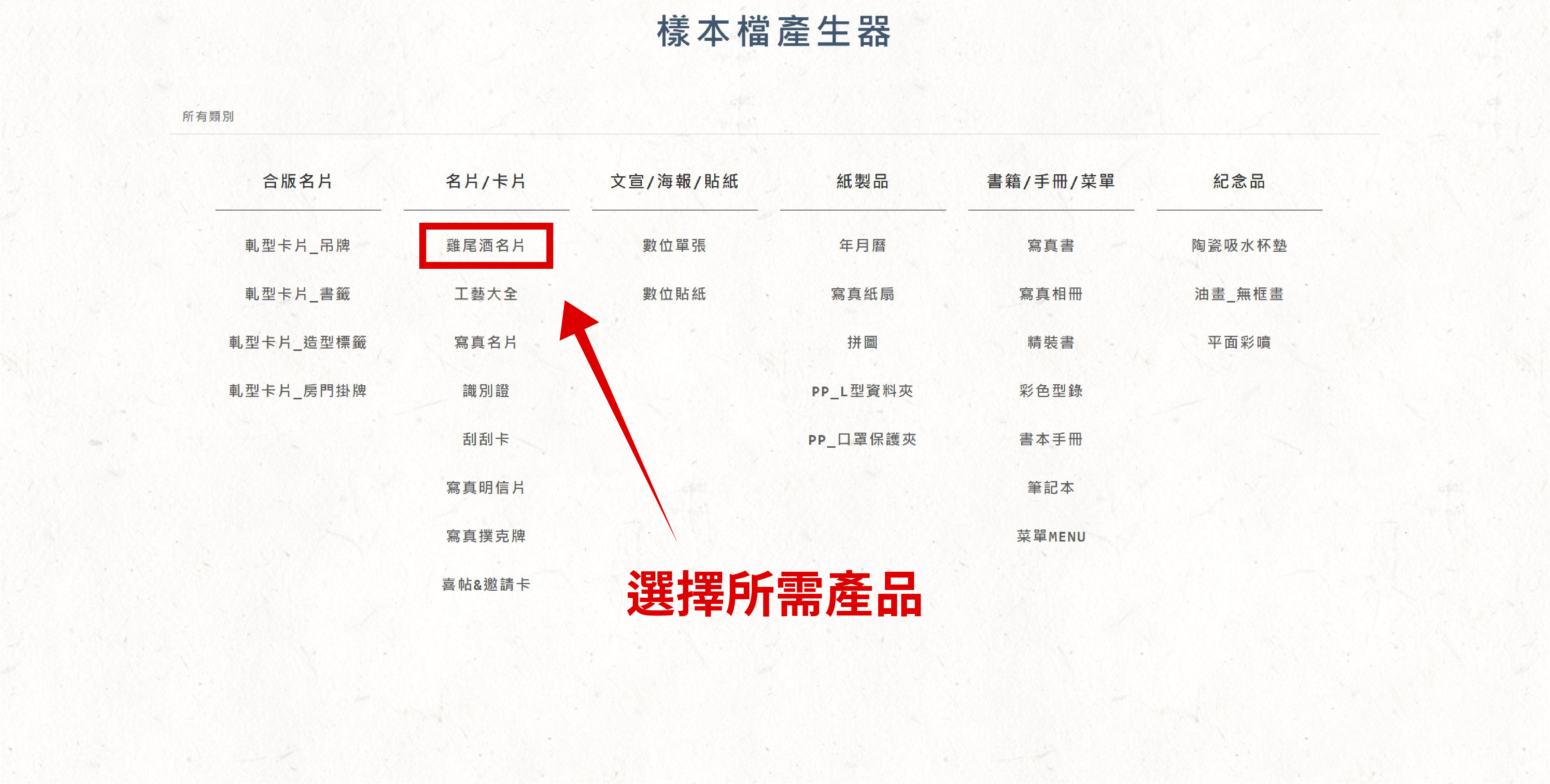
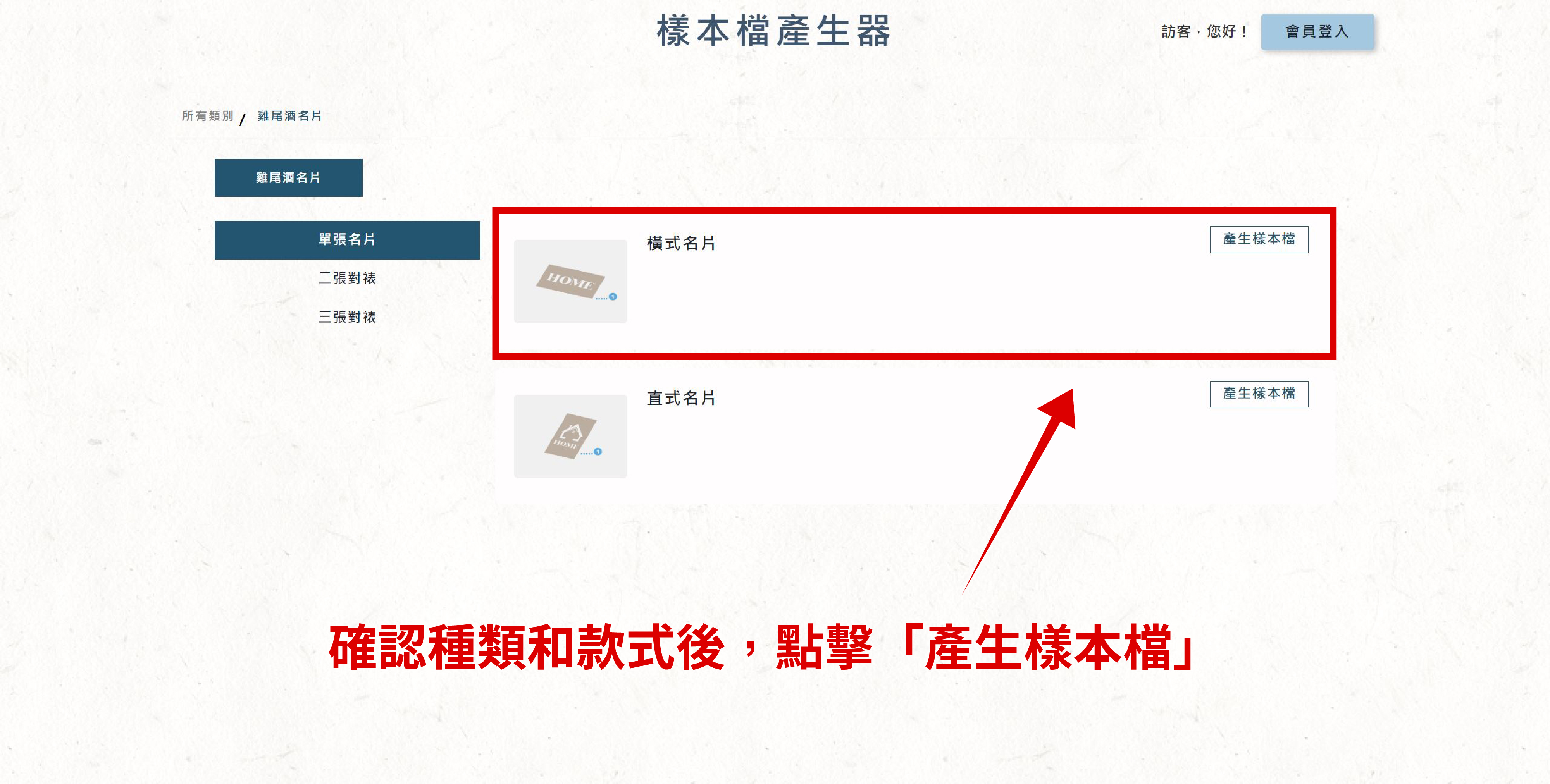
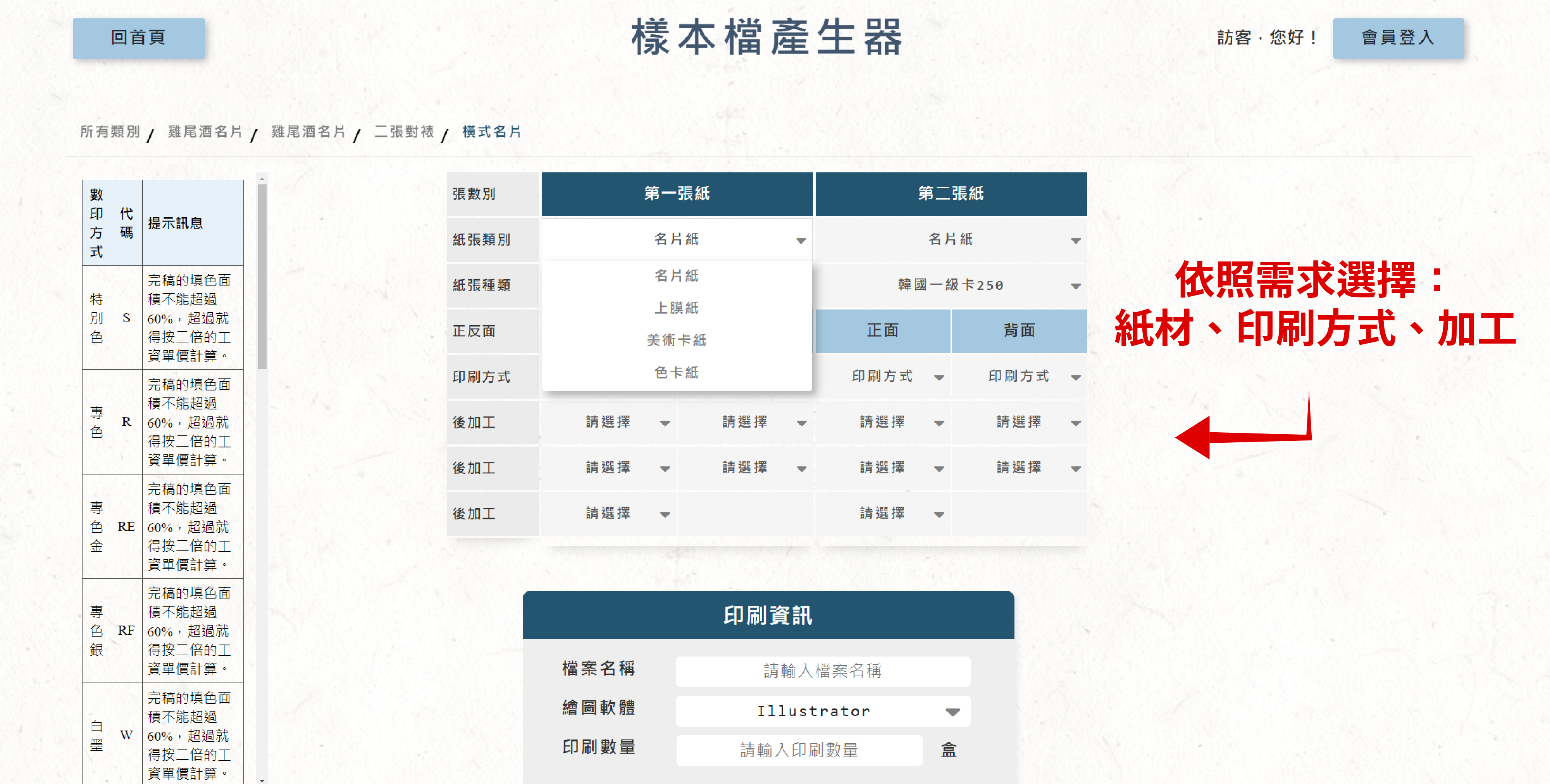
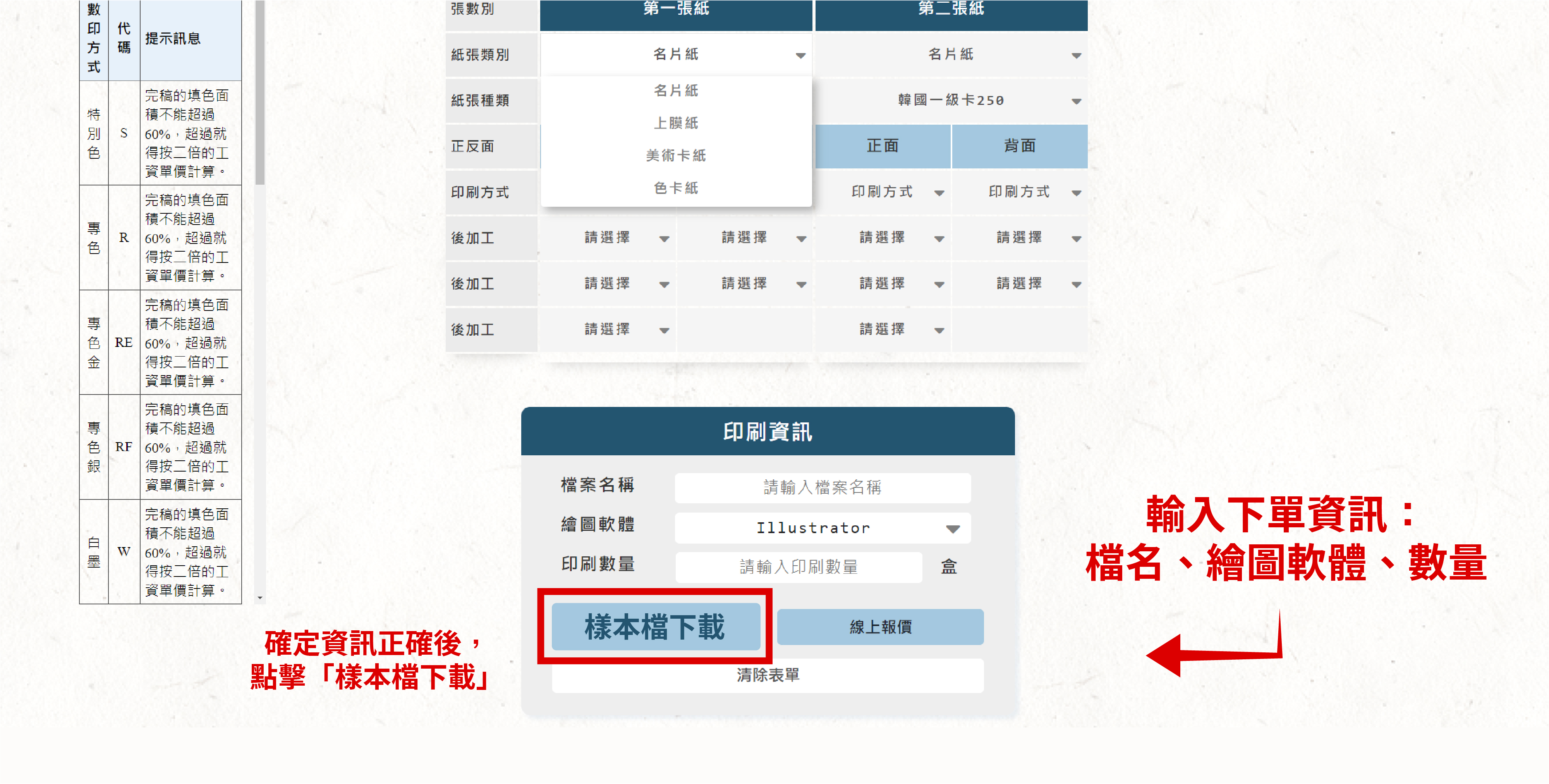
▋『雷雕紙藝系列』之外,其他系列商品,直接製稿即可
▋『雷雕紙藝系列』製稿方式
- 將設計完成的設計稿,移動到《樣本檔產生器》下載的樣本檔中,並將設計圖放置對應工法圖層。
- 以『雷雕紙藝系列-蝴蝶指環』為例:可以將設計稿拼滿海報,省下量大的印刷費用。
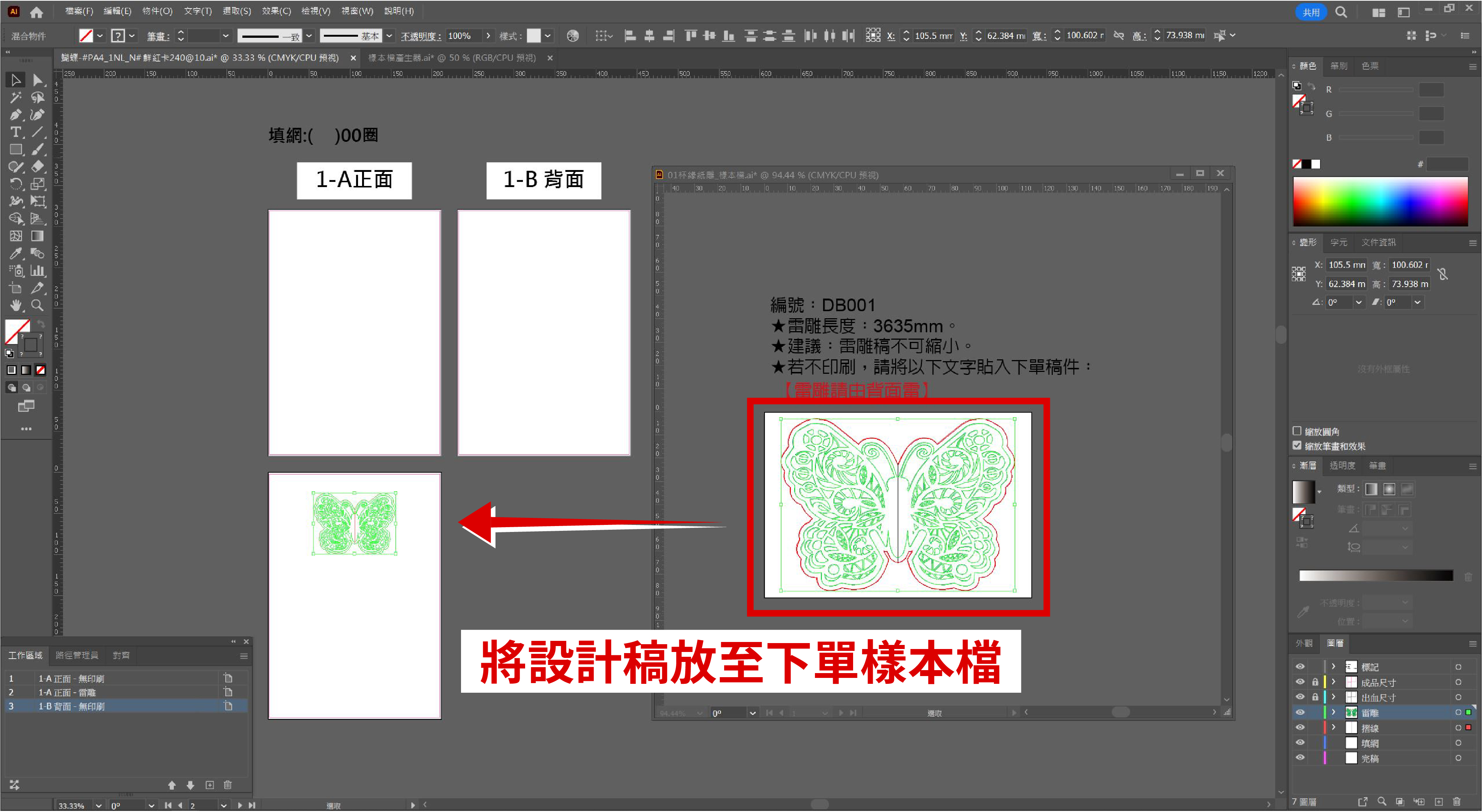
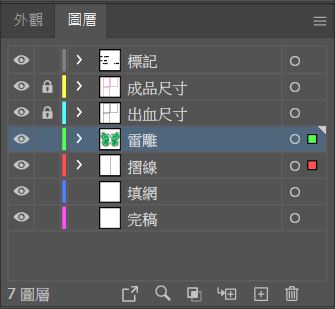
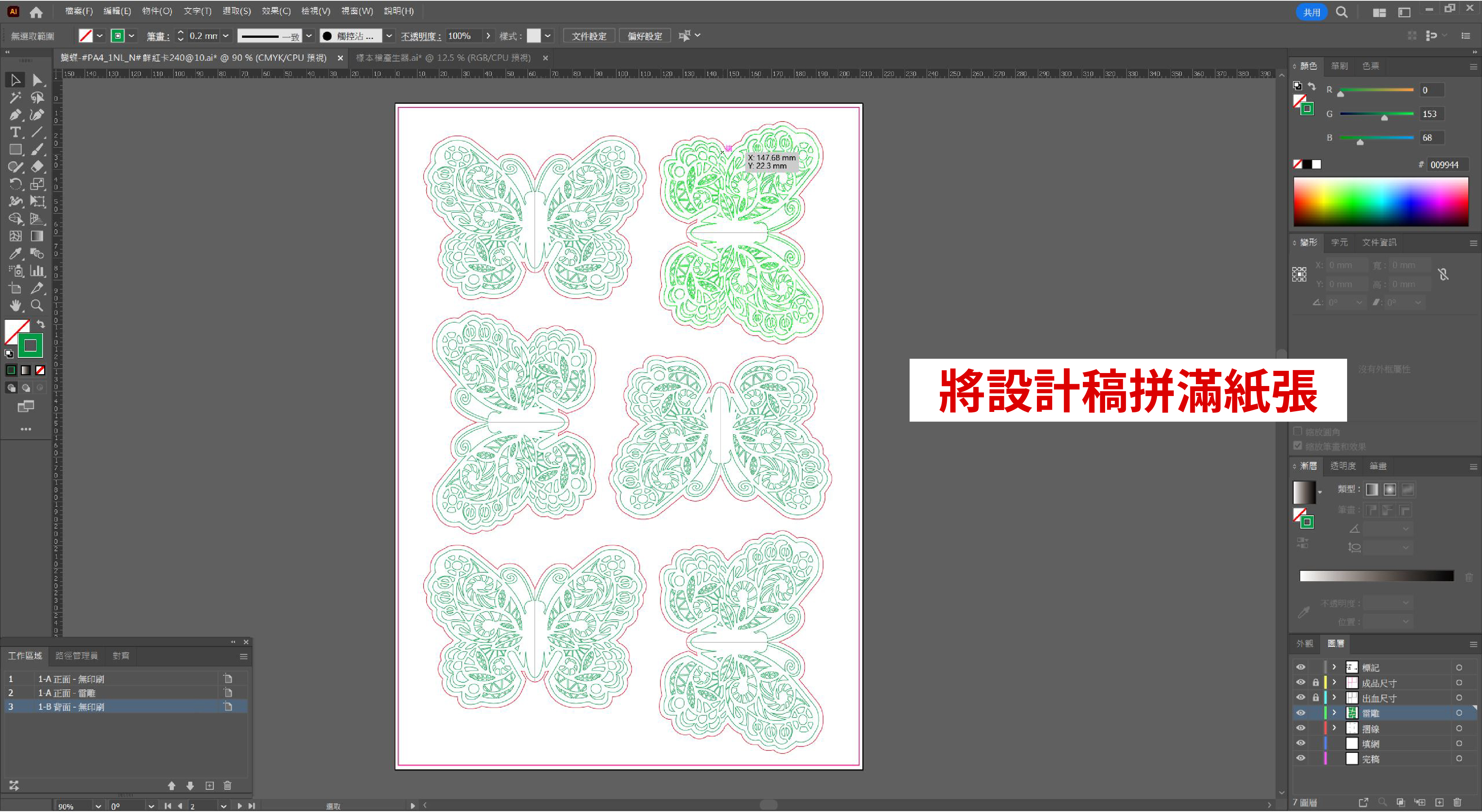
 可自行修改:檔名、紙材、份數,其餘部分不可隨意更動。
可自行修改:檔名、紙材、份數,其餘部分不可隨意更動。